Ko kupite nov televizor, verjamem, da najbolj intenzivna čustva doživite v prvih nekaj dneh uporabe vašega televizorja. Vendar pa pogosto dobim povratne informacije od novih lastnikov različnih televizorjev, da zamrznejo v načinu Store. Moj dober prijatelj je pred kratkim naletel na to, ko je kupoval nov televizor Hisense.
Med poskusom izhoda iz načina trgovine smo našli nekaj različnih načinov. Natančna navodila se lahko razlikujejo glede na operacijski sistem vašega televizorja Hisense. V vsakem primeru pojdite v Nastavitve in poiščite Napredne nastavitve ali možnost, povezano z Nastavitve naprave. Tam najdete stikalo za način trgovine.
Vedeti morate, da imajo televizorji Hisense več operacijskih sistemov.
- Google TV: To je Android z dodatkom Google TV
- Android TV: klasičen OS za televizorje.
- Roku TV: OS za televizorje je priljubljen v ZDA
- ViDAA TV: OS, ki ga je razvil Hisense
- Fire TV: razvijalec operacijskega sistema Amazon (redko uporabljen)
Zato se lahko vklop ali izklop demo načina razlikuje glede na vaš operacijski sistem. Najprej morate ugotoviti, kateri OS je na vašem televizorju. Kasneje v članku se lahko naučite, kako upravljati predstavitvene načine, odvisno od različice operacijskega sistema vašega televizorja Hisense.
Kako ugotoviti, kateri OS je na mojem televizorju Hisense
Preprosto je: ko ga prvič vklopite, se vam bo prikazal logotip OS. Če imate Roku, potem to veste, ker imate naročnino na Roku. Toda Android ali Google TV lahko razumete po vmesniku.
V Google TV boste na levi strani videli standardni krog s prvo črko vašega priimka ali fotografije, če jo imate nameščeno v Googlu. Napis Google TV je na desni, kot na spodnji fotografiji.
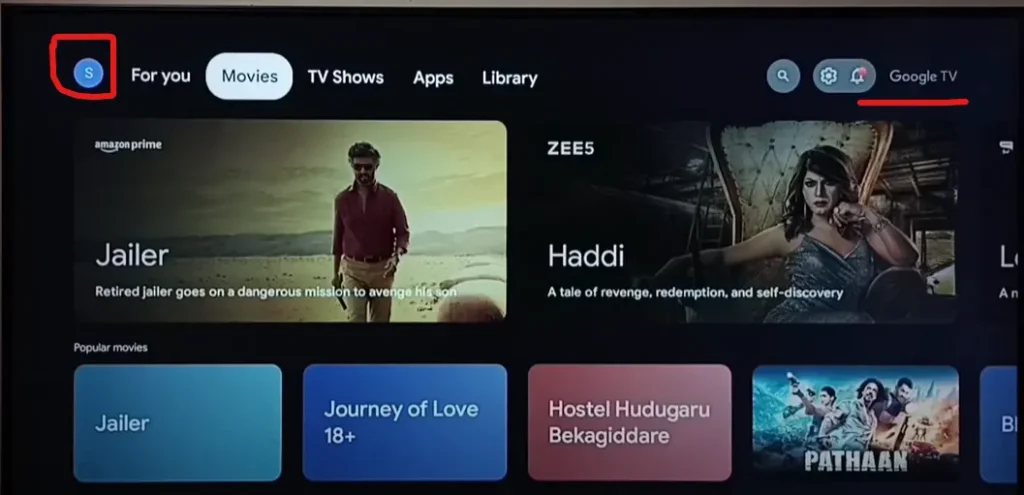
Tudi pri Vidai je vse razvidno; ko vklopite televizor, lahko vidite logotip ViDAA. Tudi če odprete trgovino z aplikacijami, boste videli trgovino ViDaa. Za namene trženja vam Hisense na vsakem koraku pove, da ima ta televizor ViDAA TV. Pozorni ste lahko tudi na značilen meni v zgornjem levem kotu, ki je del ViDAA TV.
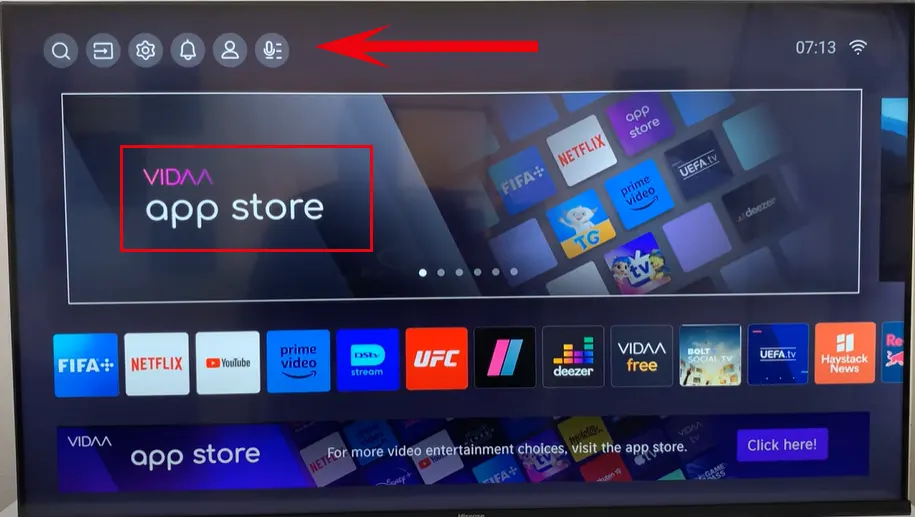
Kako onemogočiti predstavitveni način ali način trgovine na Hisense TV
Če imate daljinski upravljalnik, ki ste ga dobili s televizorjem Hisense, sledite tem korakom, da onemogočite predstavitveni način ali način trgovine:
Izklop načina Store na Hisense Roku TV
Pri Roku TV so stvari veliko bolj zapletene; Ko prvič vklopite televizor, lahko izberete način. Tu ima veliko ljudi problem naključne izbire načina uporabe v trgovini. Ali pa ste imeli srečo in ste kupili razstavni televizor. Torej na Roku TV ne morete spremeniti načina delovanja po prvi izbiri. Če želite preklopiti v domači način, ponastavite televizor na tovarniške nastavitve in med nastavitvijo izberite možnost Domači način.
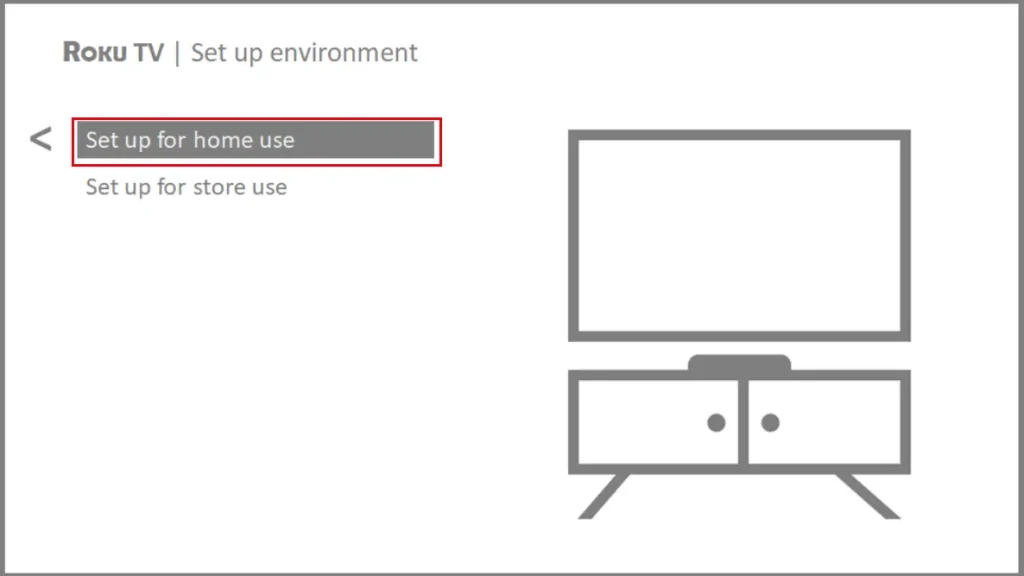
Zakaj je spreminjanje načina trgovine v Hisense Roku TV tako težavno? To je posledica omejitve funkcionalnosti televizorja. Nekateri programi se ne naložijo v načinu v trgovini. Način trgovine ne zahteva računa Roku.
Vklop/izklop načina trgovine na vašem Hisense Android TV
- Pritisnite gumb Domov na daljinskem upravljalniku Hisense. S tem se odpre meni Android TV.
- S puščičnimi gumbi na daljinskem upravljalniku se pomaknite do »Nastavitve« .
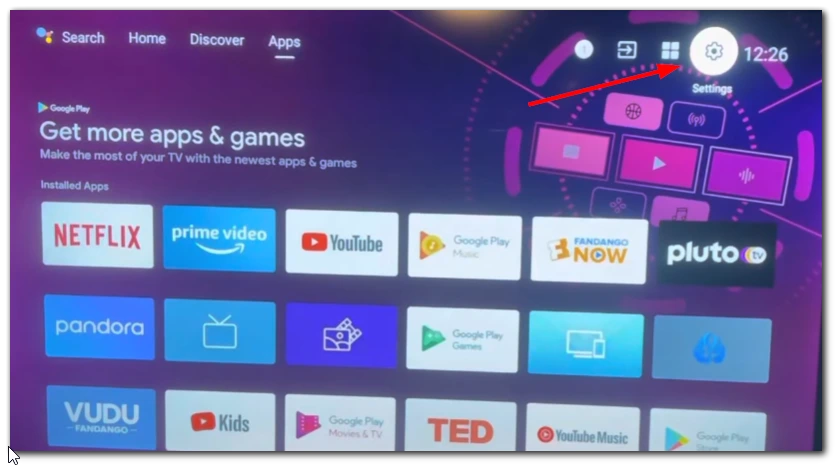
- V meniju z nastavitvami izberite »Nastavitve naprave« .
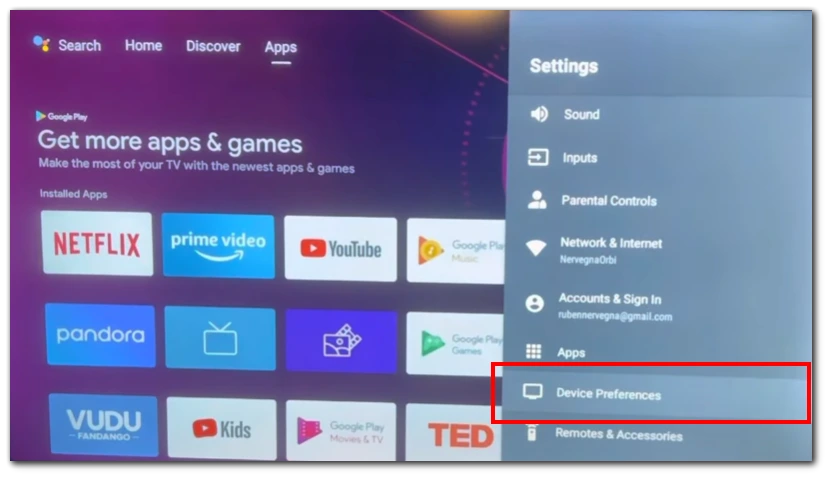
- Pritisnite »Način uporabe« ali »Način« za dostop do možnosti načina uporabe.
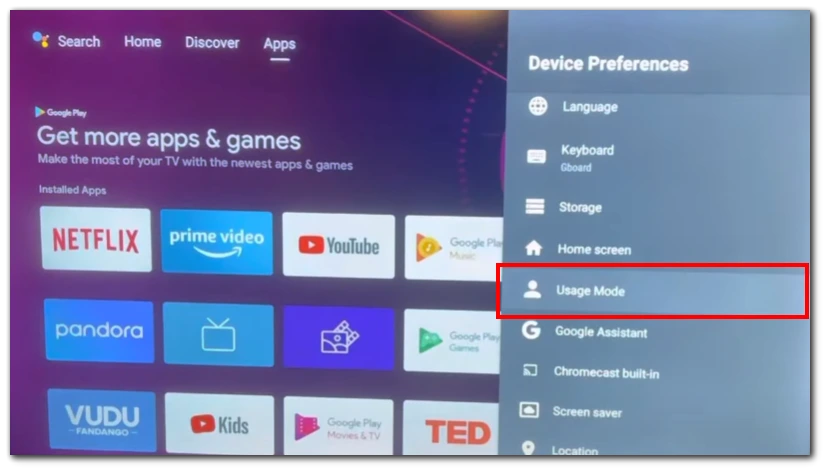
- Spremenite način uporabe v »Domači način«, tako da izberete ustrezno možnost.
- Shranite spremembe in zapustite meni .

- Preverite, ali televizor ni več v predstavitvenem ali prodajnem načinu, tako da preverite morebitne spremembe v prikazani vsebini ali dostopu do nastavitev in funkcij. Vaš Hisense TV bi moral biti zdaj pripravljen za redno domačo uporabo.
Vklop/izklop načina trgovine na vašem Hisense Google TV:
- Pritisnite gumb Nastavitve na daljinskem upravljalniku Hisense. Če vaš daljinski upravljalnik nima posebnega gumba za nastavitve, se pomaknite v zgornji desni kot zaslona in izberite ikono za nastavitve .
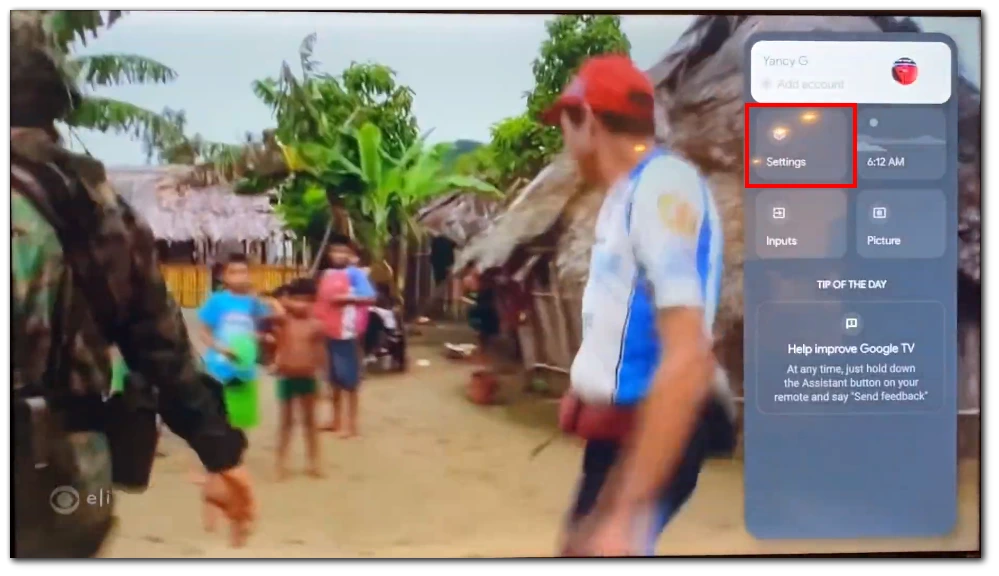
- V meniju z nastavitvami odprite kategorijo »Sistem« .
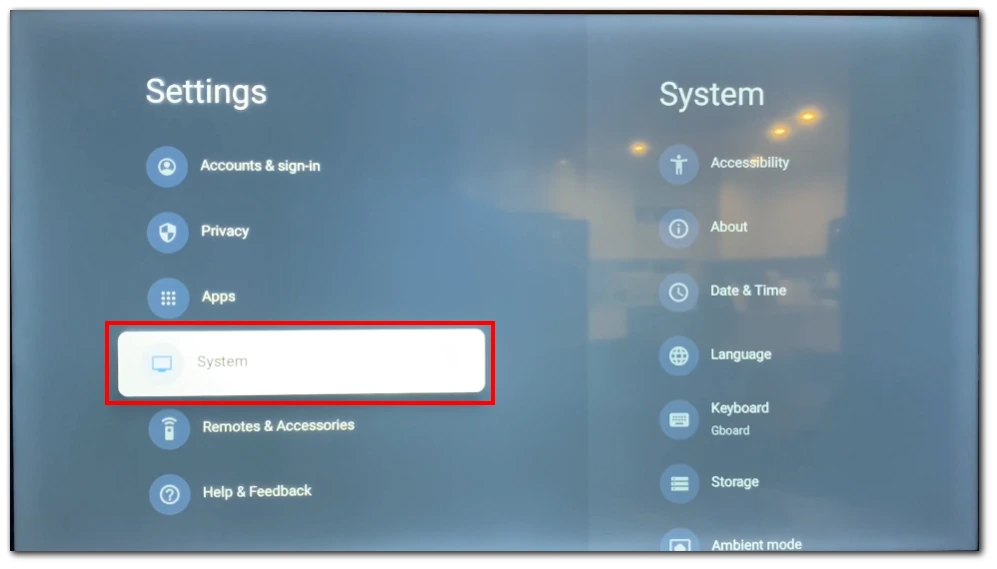
- kliknite »Napredni sistem« .
- Poiščite možnost za omogočanje ali onemogočanje načina trgovine. Moral bi biti označen kot »Način trgovine«. Premaknite stikalo v levo (sivo), da izklopite način trgovine. Preklopite ga v desno (modro), da ga vklopite.
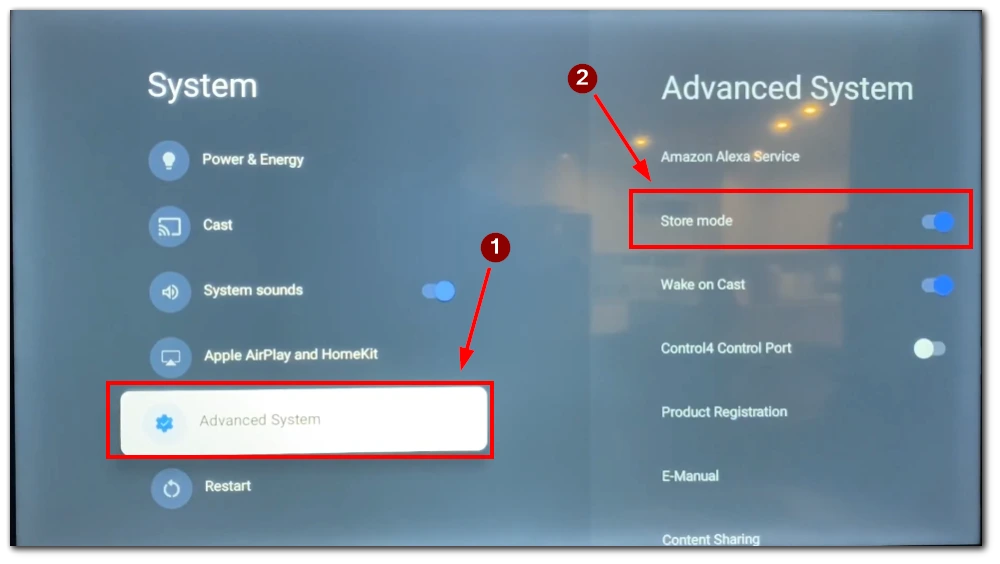
- Potrdite svoje dejanje.
Vklop/izklop načina trgovine na vašem Hisense VIDAA OS:
- Na daljinskem upravljalniku poiščite gumb »Meni« in ga pritisnite. S tem se prikaže glavni meni televizorja.
- Za krmarjenje po možnostih menija uporabite puščične gumbe (običajno gor, dol, levo in desno) na daljinskem upravljalniku. Poiščite možnost »Nastavitve« in jo izberite s pritiskom na gumb »V redu« ali »Enter«.
- V meniju z nastavitvami poiščite možnost »Sistem« . S puščičnimi gumbi označite možnost in pritisnite gumb »V redu« ali »Enter« za dostop do nje.
- V naslednjem meniju morate iti v »Napredne nastavitve«.
- V naprednih nastavitvah poiščite možnost »Način trgovine« in jo onemogočite.
- Zapustite meni z nastavitvami s pritiskom na gumb “Meni” na daljinskem upravljalniku. Vaš Hisense TV bi zdaj moral biti zunaj demo načina ali načina trgovine.
Opomba: Natančne možnosti menija in oznake gumbov se lahko nekoliko razlikujejo glede na model in različico vdelane programske opreme vašega televizorja Hisense. Če ne najdete posebnih zgoraj omenjenih nastavitev, glejte uporabniški priročnik ali se za nadaljnjo pomoč obrnite na podporo strankam Hisense.
Če sledite tem korakom, lahko z daljinskim upravljalnikom onemogočite predstavitveni način ali način trgovine na televizorju Hisense. Tako boste lahko uživali v polni funkcionalnosti svojega televizorja v udobju svojega doma.
Kako onemogočiti predstavitveni način ali način trgovine na Hisense TV brez daljinskega upravljalnika
Če se znajdete brez daljinskega upravljalnika za svoj televizor Hisense, še vedno obstaja več možnosti, s katerimi lahko poskusite izklopiti predstavitveni način ali način trgovine. Tu je nekaj alternativ, ki jih lahko uporabite:
- TV gumbi : Preverite, ali ima vaš Hisense TV gumbe za upravljanje na samem televizorju. Na TV plošči poiščite gumbe, kot so »Meni«, »Nastavitve« ali »Način«. S temi gumbi se pomikajte po možnostih menija in poskusite poiskati možnost za onemogočanje predstavitvenega načina ali načina trgovine.
- Univerzalni daljinski upravljalnik : Če imate univerzalni daljinski upravljalnik, ki je združljiv s televizorji Hisense, ga lahko uporabite kot nadomestek za originalni daljinski upravljalnik. Sledite navodilom, ki ste jih dobili z univerzalnim daljinskim upravljalnikom, da ga programirate za vaš Hisense TV. Ko programirate, lahko z univerzalnim daljinskim upravljalnikom dostopate do nastavitev televizorja in onemogočite predstavitveni način ali način trgovine.
- Mobilna aplikacija : nekateri proizvajalci televizorjev ponujajo mobilne aplikacije, ki vam omogočajo upravljanje televizorja s pametnim telefonom ali tablico. Preverite, ali Hisense ponuja mobilno aplikacijo za nadzor vašega določenega modela televizorja Hisense. Prenesite aplikacijo v svojo mobilno napravo in jo povežite z istim omrežjem Wi-Fi kot vaš Hisense TV. Zaženite aplikacijo in upravljajte svoj Hisense TV z virtualnim daljinskim upravljalnikom na pametnem telefonu ali tablici.
Naj vas spomnimo, da najdete natančne korake za onemogočanje načina trgovine za različne televizorje Hisense v zgornjem razdelku. Tam boste našli korake za različne operacijske sisteme, ki so morda nameščeni na vašem televizorju.
Kaj storiti, če je vaš televizor Hisense obstal v predstavitvenem ali prodajnem načinu
Če je vaš televizor Hisense obtičal v predstavitvenem ali prodajnem načinu, imate dve glavni možnosti, da poskusite rešiti težavo: ponastavitev na tovarniške nastavitve ali stik s podporo strankam.
- Ponastavitev na tovarniške nastavitve : Če želite sprožiti ponastavitev na tovarniške nastavitve, odprite meni televizorja tako, da se pomaknete do »Nastavitve« z uporabo daljinskega upravljalnika ali gumbov na samem televizorju. Ko ste v meniju z nastavitvami:
- Poiščite razdelek »Podpora« in poiščite možnost »Obnovi na tovarniške privzete nastavitve« . Izberite ga in potrdite dejanje s pritiskom na »V redu« ali podoben gumb.
- Televizor bo nato začel postopek ponastavitve na tovarniške nastavitve , ki lahko traja nekaj minut.
- Ko je ponastavitev končana, bi morali videti začetni nastavitveni zaslon, ki označuje, da je bil vaš televizor ponastavljen na prvotne nastavitve. Med prvo nastavitvijo se prepričajte, da ste izbrali način »Domov« namesto načina »Trgovina«, ko sta prikazani dve možnosti.
- Obrnite se na podporo strankam : če ponastavitev na tovarniške nastavitve ne odpravi težave, priporočamo, da se obrnete na podporo strankam Hisense. Z njimi se lahko obrnete prek zahteve za podporo na njihovi spletni strani . Ko se obrnete na podporo strankam, pojasnite težavo, ki jo imate, in omenite korake, ki ste jih že izvedli, vključno s ponastavitvijo na tovarniške nastavitve. Skupina za podporo strankam bo zagotovila nadaljnja navodila in korake za odpravljanje težav za vaš model televizorja. Po potrebi lahko ponudijo tudi dodatne rešitve ali poskrbijo za dodatno pomoč.
Ne pozabite prebrati uporabniškega priročnika svojega televizorja ali obiščite spletno mesto za podporo Hisense za vsa posebna navodila ali dodatne informacije v zvezi z vašim modelom televizorja.










